附註: 本文已完成其任務,將於不久之後淘汰。 為了避免造成「找不到網頁」問題,我們將在我們能掌握的範圍內,移除所有連往本文的連結。 如果您建立了連往本頁面的連結,請將之移除,與我們一同維持網路暢行無阻。
利用 OneDrive 同步處理應用程式更快速且更可靠地同步處理您的 公司用或學校用 OneDrive 或 SharePoint 檔案。
開始使用新的同步處理用戶端,只需要兩個簡單步驟︰
-
如果您使用的是 Windows 10,或者您確定您使用的是同步處理應用程式,這樣就不需要下載任何項目。 請按一下這裡新增公司或學校帳戶。
如果您執行的是舊版 Windows,請下載並安裝新版 OneDrive 同步處理應用程式。 如果您在嘗試下載並安裝 同步處理應用程式時看到下列錯誤訊息,就表示您已經擁有 同步處理應用程式:
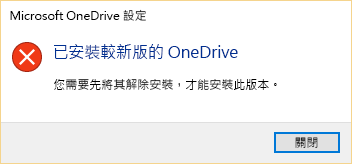
安裝完成後,您應該會看到下列其中一種登入頁面。
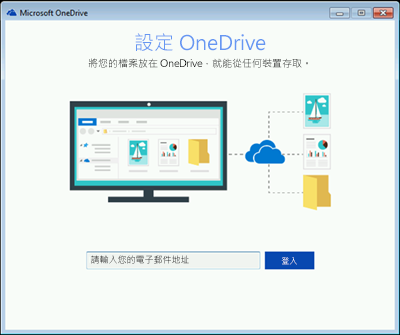
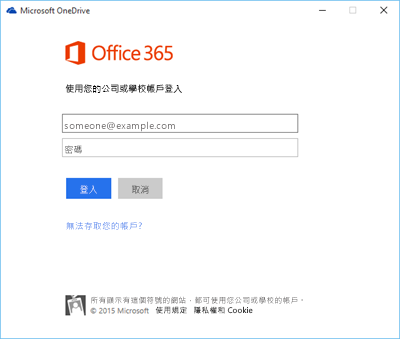
附註: 如果您沒有看到這類頁面,請按一下這裡新增公司或學校帳戶。 另請參閱 Windows 中的快速入門以取得詳細指示。
-
使用公司或學校帳戶登入,然後依照精靈指示執行。
當您看到 [你的 OneDrive 隨時可以使用],就表示大功告成了! 現在,您的公司用或學校用 OneDrive 檔案將與最新的用戶端同步處理。 祝您使用愉快!
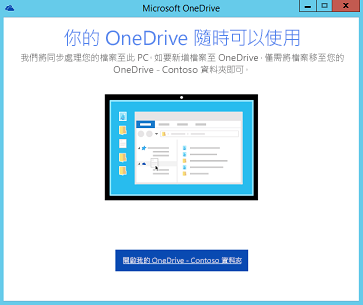
需要更多協助嗎?
以下的一些文章可協助您修正您可能會遇到的同步處理問題:
|
|
請連絡客戶服務
如需技術支援,請前往連絡 Microsoft 支援服務,輸入您的問題,然後選取 [取得協助]。 如果仍需要協助,請選取 [連絡支援服務] 以前往最佳支援選項。 |
|
|
|
系統管理員
|












